投屏是一种便捷的技术,可以将电脑上的视频内容无线传输到电视上,从而享受更大的屏幕和更舒适的观影体验。下面,我们将详细介绍如何将电脑上的爱奇艺内容投屏到电视上。
在开始投屏之前,你需要确保已经准备好以下设备和软件:
1. 智能电视或电视盒子:你的电视需要支持miracast、dlna或airplay技术,或者你需要一个兼容这些技术的电视盒子。
2. 电脑操作系统:windows 10及更高版本通常内置了miracast支持,macos则需要使用airplay。
3. 网络连接:确保你的电脑和电视连接在同一个wi-fi网络下。
根据操作系统的不同,开启电脑投屏功能的方法也有所不同。
- windows用户:
1. 在任务栏搜索框输入“连接”并打开。
2. 系统会自动搜索附近的可投屏设备,包括你的电视。
3. 选择你的电视作为投屏目标。
4. 如果电视未出现在列表中,确保电视已开启并设置为正确的输入源(如hdmi)。
- macos用户:
1. 打开苹果菜单,选择“系统偏好设置”。
2. 点击“显示器”选项。
3. 在顶部找到并点击“airplay显示屏”,然后从下拉菜单中选择你的电视。
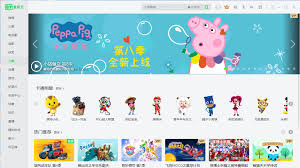
1. 安装爱奇艺客户端:确保你已经在电脑上安装了最新版本的爱奇艺客户端,并登录了你的账户。
2. 选择视频:打开爱奇艺客户端,找到你想投屏观看的视频,点击播放。
3. 点击投屏图标:当视频正在播放时,你会看到屏幕右下角有一个类似电视图标的按钮,这便是投屏按钮。点击投屏图标后,爱奇艺应用会自动搜索可用的投屏设备。
4. 选择电视:如果一切正常,你的电视应该会出现在列表中。选择你的电视,然后等待几秒钟,直到视频开始在电视上播放。
- 电视未出现在列表中:
- 检查wi-fi连接是否稳定,以及是否正确开启了电脑的无线投屏功能。
- 确保电视或电视盒子支持无线投屏功能,并且电脑与电视连接在同一wi-fi网络下。
- 投屏卡顿或延迟:
- 尝试关闭其他占用带宽的应用程序,或者切换到有线网络连接以获得更稳定的网络环境。
- 重启设备和更新操作系统,或更新爱奇艺应用和投屏软件到最新版本。
- 电视未正确接收信号:
- 确认电视是否处于待机状态或已正确切换至接收信号的输入源。
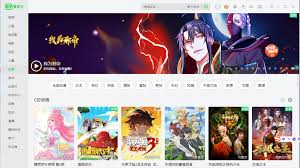
- 检查电视和电脑之间的wi-fi连接质量。
除了通过爱奇艺app投屏外,你还可以尝试以下几种方法:
- 使用hdmi线:如果电视和电脑都支持hdmi接口,可以使用hdmi线缆将两者连接起来,实现高质量的视频和音频传输。
- 第三方投屏软件:市面上有很多投屏软件可供选择,如乐播投屏、当贝投屏等。这些软件通常提供了更多的自定义选项和高级功能。
通过以上步骤和解决方案,你应该能够轻松地将电脑上的爱奇艺内容投屏到电视上,享受更大的屏幕带来的观影乐趣。无论是智能电视的内置投屏功能、第三方投屏软件,还是hdmi线连接,都能让你在电视上观看爱奇艺的丰富内容。
相关软件